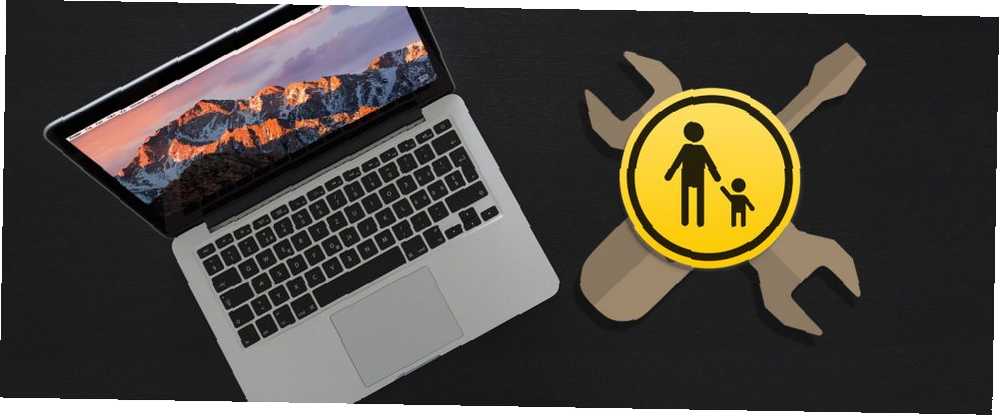
Joseph Goodman
0
2340
150
Incluso si eres un usuario experimentado de macOS, probablemente hay algunas excelentes funciones que no usas lo suficiente 7 cosas útiles que probablemente no estés usando en tu Mac 7 cosas útiles que probablemente no estés usando en tu Mac Mejor planifica tu día , encuentre rápidamente lo que está buscando y realice múltiples tareas como un jefe: aquí hay un vistazo a siete excelentes características de OS X que probablemente no esté utilizando. . Pero, ¿y si le dijéramos que algunos de ellos se esconden en el menú de Control parental de su Mac??
Y ni siquiera tiene que ser padre para aprovecharlos. Así es, al igual que las opciones de accesibilidad en macOS Una guía de Mac OS X para las características de accesibilidad Una guía de Mac OS X para las características de accesibilidad Mac OS X tiene una serie de características de accesibilidad integradas que pueden satisfacer las necesidades de la mayoría de los usuarios. Esto es lo que son y lo que hacen. , el menú de Control parental ofrece algunos controles prácticos que no se ven en ningún otro lado. Le mostraremos cómo acceder a ellos y los mejores para probar..
Cómo acceder a los controles parentales
Para comenzar con el Control parental, visite el Menú de manzana en la esquina superior izquierda de tu pantalla y selecciona Preferencias del Sistema. Luego, seleccione el Controles parentales opción. Es un icono amarillo con contornos de un padre y un niño dentro.
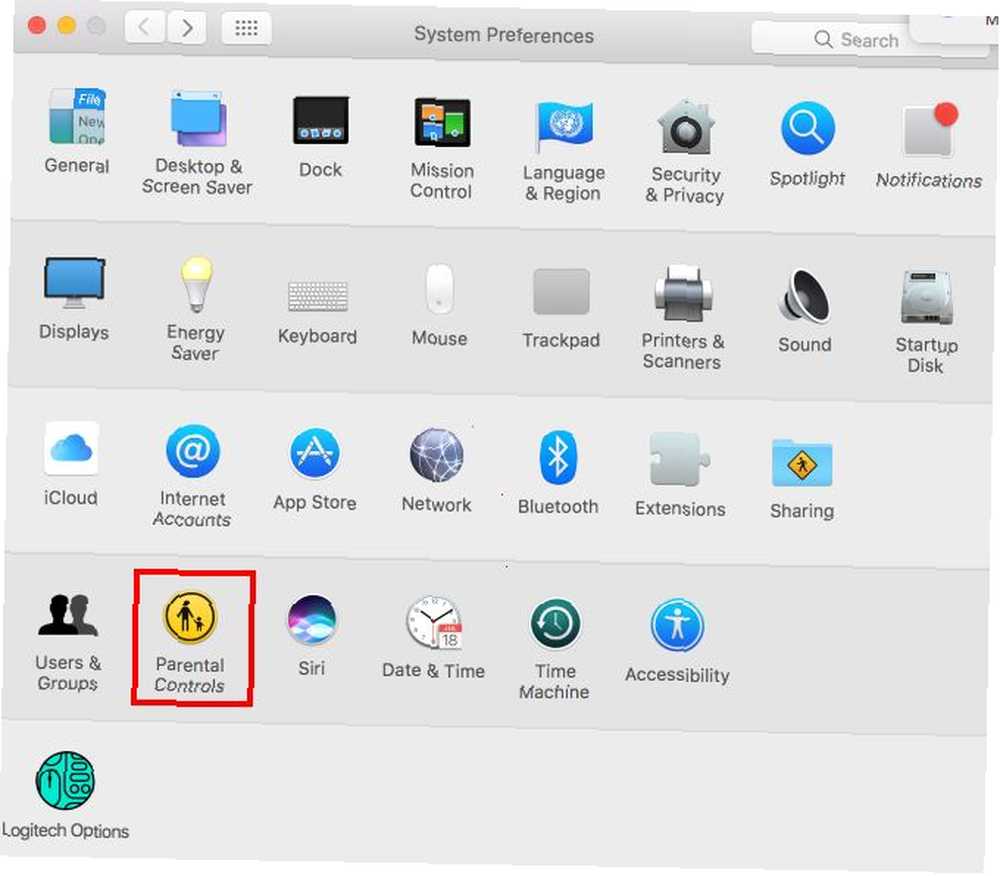
Suponiendo que eres el único usuario en tu Mac, verás una nota de que no hay cuentas de usuario para administrar. De hecho, los controles parentales solo funcionan en una cuenta que no sea de administrador. Por lo tanto, debe crear una nueva cuenta de usuario con control parental o convertir su propia cuenta en una cuenta controlada.
Como probablemente le guste su cuenta tal como está, le recomendamos que cree una cuenta nueva. Consulte nuestra guía de cuentas de macOS Cómo configurar varias cuentas de usuario en su Mac Cómo configurar varias cuentas de usuario en su Mac ¿Cómo funcionan las cuentas de usuario en una Mac? ¿Pueden los usuarios leer y editar los archivos de los demás? ¿Qué sucede cuando eliminas una cuenta de usuario? para más información. Selecciona el Crea una nueva cuenta de usuario con control parental opción y golpe Continuar.
A continuación, deberá crear una cuenta en su Mac para el control parental. Esto es bastante básico: especifique un nombre, nombre de usuario y contraseña como lo haría para una cuenta normal. También debe ingresar un rango de edad: 4 4+, 9+, 12+, y 17+ son tus opciones.
Su Mac preestablecerá algunas opciones según lo que seleccione aquí, así que continúe y elija 17+ ya que en realidad no estás creando una cuenta para un niño.
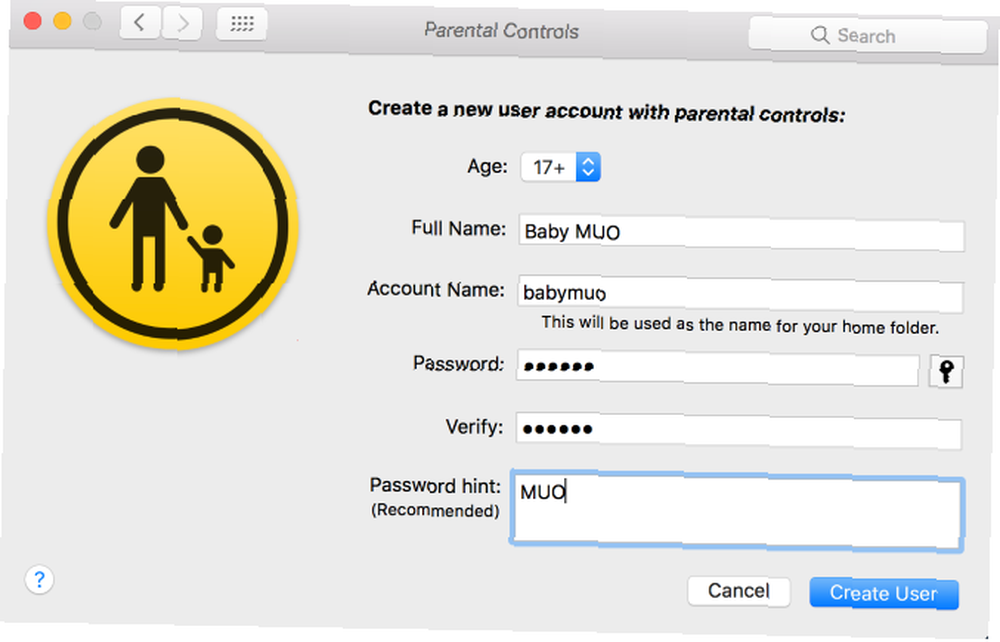
Hacer clic Crear usuario para ingresar al menú de Control Parental adecuado.
Fundamentos del control parental
Antes de saltar a los mejores ajustes, hagamos un breve recorrido por el menú para que sepa qué hay aquí..
Cuando abras el menú de Control parental con una cuenta administrada lista, la verás (más cualquier otra) en la barra lateral izquierda. Puede ajustar la configuración disponible individualmente para cada usuario: simplemente haga clic en un nombre de usuario para realizar cambios en esa cuenta. Haga clic en el Configuraciones engranaje en la parte inferior de la barra izquierda para copiar configuraciones a una cuenta diferente o eliminar controles parentales por completo.
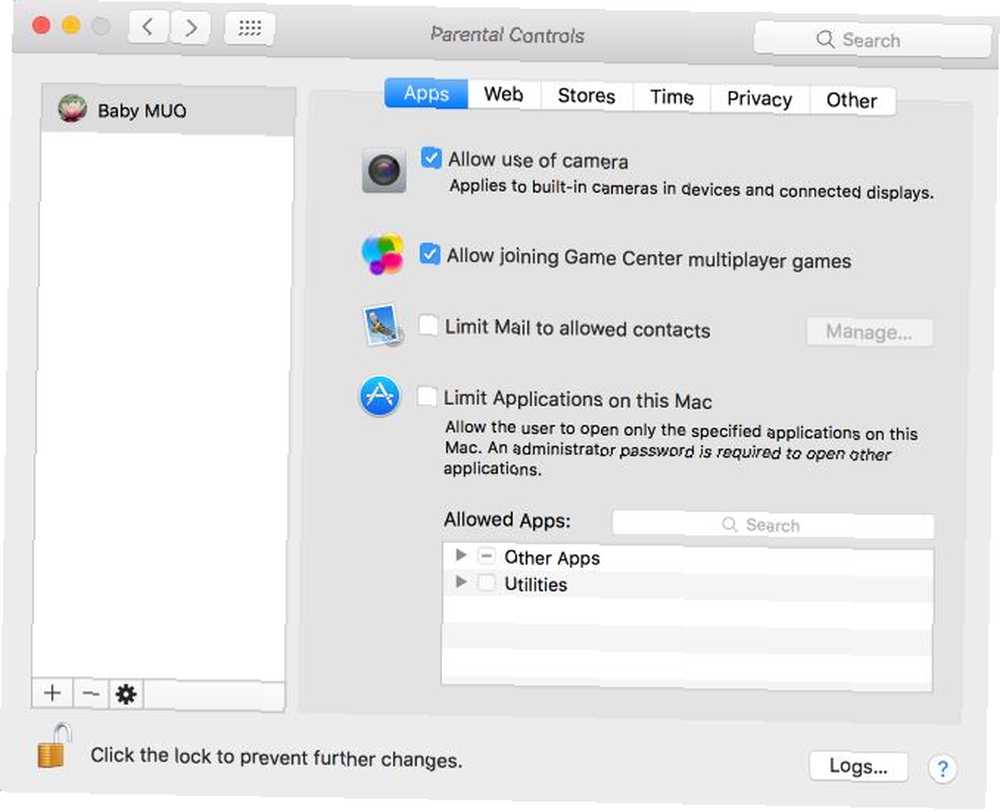
El menú de Control parental se divide en seis pestañas:
- Aplicaciones: Contiene controles que limitan con qué aplicaciones o personas puede contactar la cuenta.
- Web: Le permite restringir el acceso a sitios web.
- Víveres: Ven aquí para bloquear el acceso a ciertas clasificaciones de contenido o deshabilitar el acceso a tiendas enteras.
- Hora: Establezca límites sobre cuánto se puede usar la computadora y especifique la hora de acostarse para evitar el acceso después de horas hábiles 10 maneras de evitar que la televisión nocturna arruine su sueño 10 maneras de evitar que la televisión nocturna arruine su sueño ¿en? Si tiene problemas para dormir, encontrar una forma alternativa de quedarse dormido mejorará su hábito de sueño y su salud general .
- Intimidad: Evite que las aplicaciones que usa la cuenta accedan a información confidencial como contactos o ubicación.
- Otro: Una colección de configuraciones adicionales. Incluye deshabilitar Siri, restringir palabras inapropiadas en el Diccionario, evitar cambios en el Dock y habilitar Simple Finder.
Si bien todas estas opciones podrían ser útiles para administrar a los niños, hemos seleccionado los ajustes más útiles que puede hacer. Las 7 mejores formas de personalizar su escritorio Mac Las 7 mejores formas de personalizar su escritorio Mac ¿Quiere que su Mac sea más personal? Echa un vistazo a estos increíbles métodos para personalizar tu tema de Mac y más. con este menú para su propio uso.
1. Desactiva tu cámara web
Aquí hay una solución simple para un riesgo de seguridad común. Su cámara web representa un riesgo para su privacidad porque si alguien tiene acceso a ella, podrá ver todo lo que hace. ¿Cómo te sentirías al saber que un cabrón te observaba desnudarte y qué pasaría si tuvieras tu tarjeta de crédito cerca de tu computadora??
Es por eso que, a menos que lo esté utilizando, debe deshabilitar su cámara web. Por qué debería deshabilitar o cubrir su cámara web en este momento. Por qué debería deshabilitar o cubrir su cámara web en este momento. Si no tiene cuidado, los piratas informáticos pueden acceder fácilmente a su cámara web y Espiarte sin tu conocimiento. Entonces tiene dos opciones: deshabilitar la cámara o taparla. . Puede averiguar qué dispositivo lo está usando de manera nefasta Cómo encontrar qué programa está usando su cámara web Cómo encontrar qué programa está usando su cámara web La luz de su cámara web está encendida, pero no la está usando. ¿Quién te está espiando a través de la lente de la cámara? ¡Encuéntralo ahora! , pero es más fácil y seguro matarlo directamente.
Para hacerlo, dirígete a Aplicaciones pestaña y desmarque la casilla Permitir el uso de la cámara. Tenga en cuenta que esto obviamente evitará que FaceTime haga videollamadas.
2. Limitar aplicaciones para otro usuario
Existen muchos usos para limitar las aplicaciones disponibles en su computadora. Por ejemplo, es posible que alguien necesite usar su computadora por un tiempo, tal vez necesiten acceso a Safari, pero no hay ninguna razón para que puedan hurgar en sus fotos o abrir una ventana de Terminal. ¡O tal vez estás tratando de mantenerte productivo! ¡Las 4 mejores herramientas para bloquear temporalmente Facebook y Co Focus! Las 4 mejores herramientas para bloquear temporalmente Facebook y compañía Usted no está solo, todos lo hemos hecho, desperdiciando horas navegando por la web en lugar de hacer cosas. ¿Necesita un aumento en la productividad? Encuentra las mejores herramientas para escapar de las redes sociales aquí. y no quiero abrir aplicaciones que no sean de trabajo.
Cualquiera sea su razón, puede limitar los programas que una cuenta puede abrir en el Aplicaciones lengüeta. Comprobar Limitar aplicaciones en esta Mac y puedes elegir manualmente las aplicaciones permitidas. Debajo Otras aplicaciones el sistema verificará algunos de los conceptos básicos para usted, como Tienda de aplicaciones, Calculadora, y iMovie. Pero puede hacer los cambios que desee: busque una aplicación usando el cuadro cercano si no puede encontrarla en la lista.
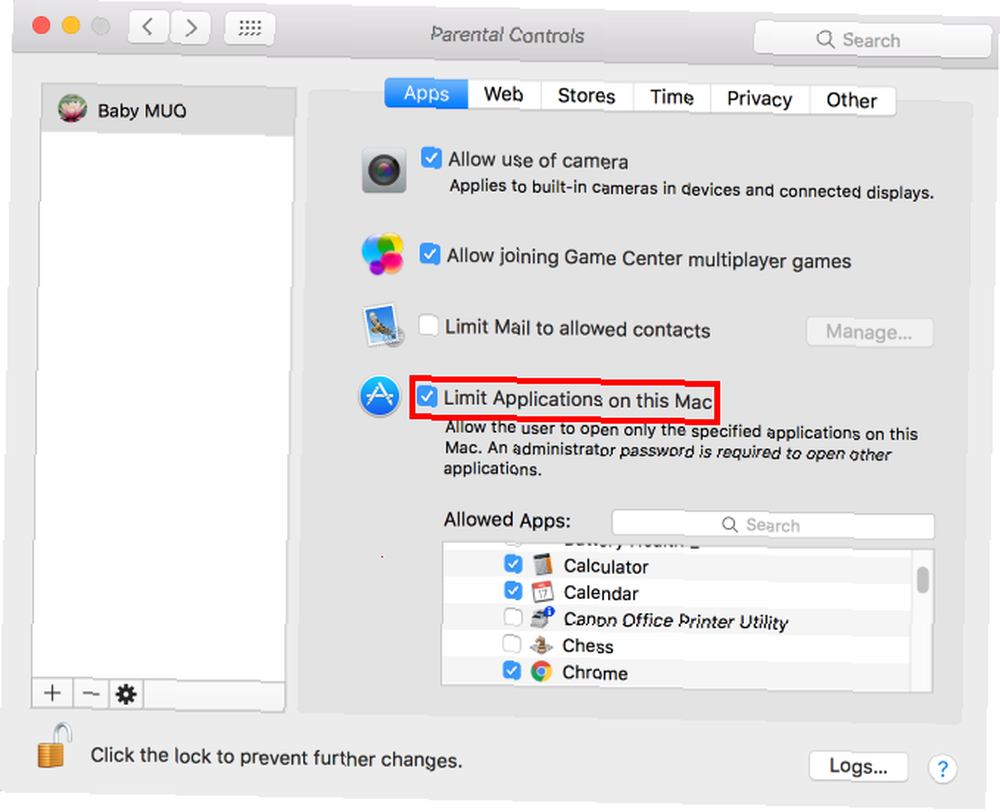
Combinado con el Evitar que el muelle sea modificado opción en el Otro pestaña, puede usar esto para llenar el Dock up Haga que su Mac Dock vuelva a ser excelente con estos 5 atajos Haga que su Mac Dock vuelva a ser excelente con estos 5 atajos ¿Un montón de atajos súper útiles? con una lista específica de aplicaciones.
3. Filtrar sitios web para adultos
Encontrará muchas maneras de filtrar sitios inapropiados en su computadora 7 Herramientas de seguridad familiar para mantener a sus hijos seguros en línea 7 Herramientas de seguridad familiar para mantener a sus hijos seguros en línea Al igual que el mundo real, Internet a veces puede ser un lugar aterrador para sus hijos . Hay algunas aplicaciones y herramientas excelentes para mantenerlas a salvo; Aquí hay algunos que creemos que son los mejores. . Algunos de ellos implican hacer ajustes a su enrutador o configuración de DNS, mientras que otros provienen de pagar un paquete de seguridad de terceros. Pero cambiar una configuración en el menú de Control parental puede filtrar una tonelada de contenido explícito con un trabajo mínimo.
Voltear a la Web pestaña y verá tres opciones de filtrado:
- Permitir acceso sin restricciones a sitios web no filtra nada en línea.
- Permite el acceso solo a estos sitios web le permite agregar una lista cuidadosamente seleccionada de sitios que la cuenta puede visitar. Cualquier otra cosa simplemente no funcionará.
- Estamos interesados en la opción del medio: Intenta limitar el acceso a sitios web para adultos.
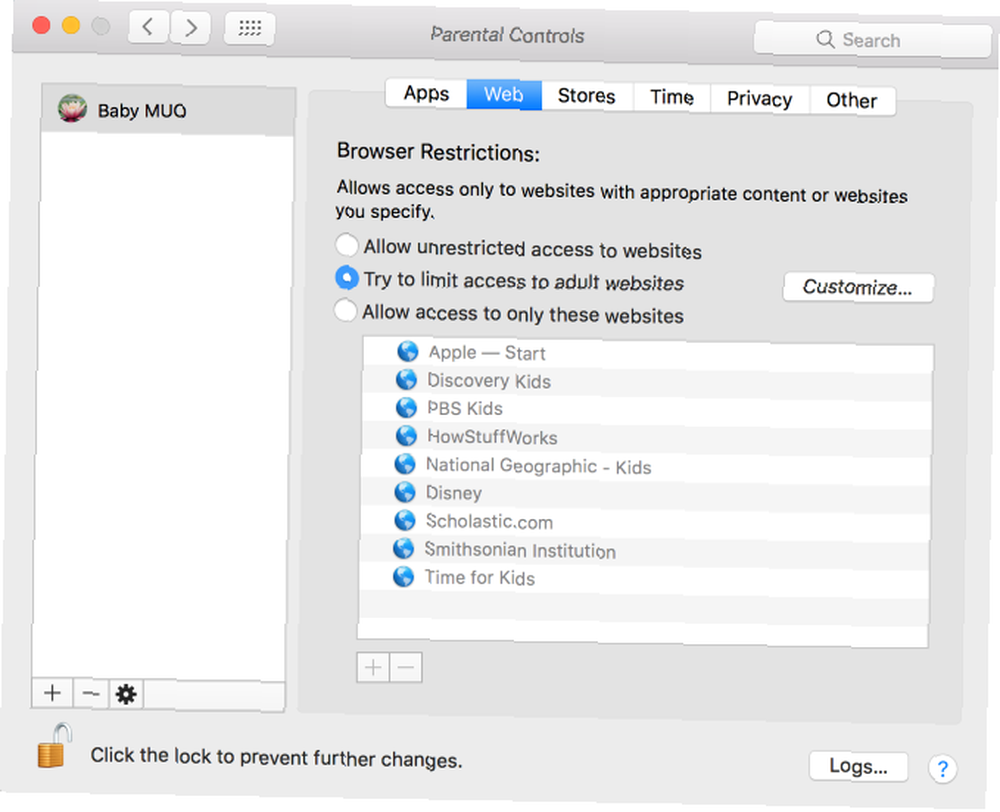
Esto aplica un filtro automático para editar lo peor de la web. Puedes hacer clic en el Personalizar botón para agregar listas de sitios para permitir o negar siempre, lo que es útil si encuentra uno que atraviese el filtro o un falso positivo. Por supuesto, ningún filtro automático es 100 por ciento perfecto, pero esto sigue siendo de gran ayuda..
4. Limite el tiempo gastado en su Mac
¿Crees que pasas demasiado tiempo en tu computadora? Aunque está destinado a limitar el tiempo de pantalla de los niños Las mejores herramientas para limitar el tiempo de pantalla en línea de los niños Las mejores herramientas para limitar el tiempo de pantalla en línea de los niños El tiempo que los niños pasan en línea es tan importante como lo que ven. Estas son las mejores herramientas para limitar el tiempo de pantalla de su hijo en Internet y su dispositivo móvil. , puedes aprovechar el Hora pestaña para evitar que uses tu propia Mac con demasiada frecuencia.
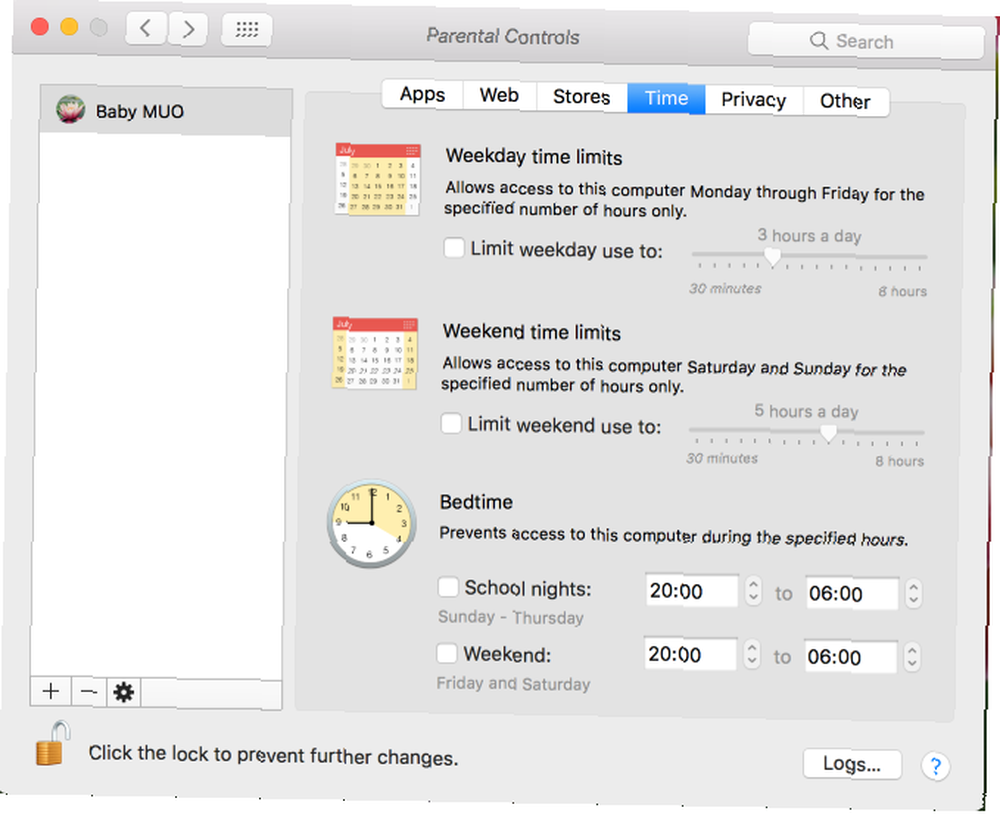
Utilizando la Día laborable y Límites de tiempo de fin de semana opciones, puede controlar cuánto tiempo la cuenta puede usar la computadora. Cualquier lugar de 30 minutos a 8 horas funcionará. los Hora de acostarse la opción lo inicia después de una cierta hora de la noche y no lo dejará volver hasta la mañana. Si tiene tendencia a trabajar demasiado tiempo en la noche, esto puede ayudarlo a acostarse a tiempo.
5. Facilite la navegación con el buscador simple
Ubicado en el Otro pestaña, el Usar buscador simple La opción facilita la navegación del sistema de archivos de su Mac. A modo de comparación, así es como se ve la vista Finder estándar:
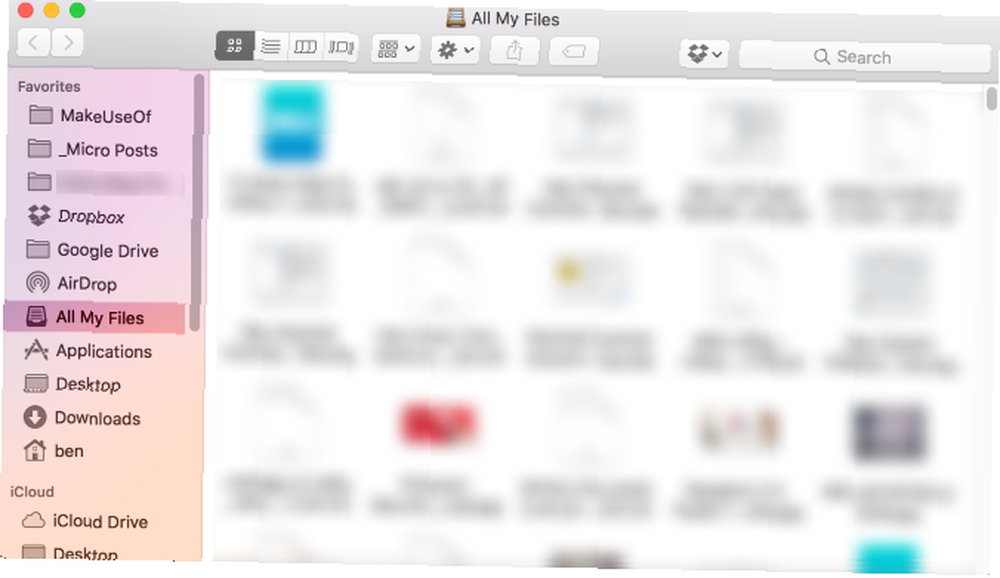
Y así es como lo cambia Simple Finder:

Ni siquiera puedes abrir Finder normalmente. Estás limitado a mis aplicaciónes, Documentos, Compartido, y el Basura. Los botones de navegación numerados son más obvios y no puede eliminar aplicaciones. Esta opción también oculta cualquier documento que se encuentre en el escritorio.
Probablemente esta no sea una opción que desee para su cuenta diaria, ya que limita lo que puede hacer con Finder 8 Finder Tips for Mac Newbies 8 Finder Tips for Mac Newbies Navegar archivos y carpetas usando el buscador nativo de archivos Mac Finder es fácil suficiente, pero hay muchas más funciones ocultas detrás de los menús y métodos abreviados de teclado. . Pero es una excelente opción para hacer que una computadora sea más fácil de usar para una persona mayor o para limitar el acceso de alguien a lo que está en su computadora.
Controles parentales sin la crianza de los hijos
Ahora conoce los secretos de este menú olvidado en las preferencias del sistema de su Mac y cómo usarlo para su ventaja. Es posible que no te sirva de nada aquí, pero definitivamente vale la pena echarle un vistazo a las opciones anteriores. Y si tiene hijos, pruebe algunos controles aquí para que su Mac sea más segura para que la usen!
Continúe aumentando su conocimiento de Mac con los mejores consejos y trucos para usar Safari 15 Consejos y trucos esenciales de Safari para usuarios de Mac 15 Consejos y trucos esenciales de Safari para usuarios de Mac Mire más allá de lo obvio y descubra la utilidad del rápido y eficiente navegador web de Apple. .
¿Cómo usas los controles parentales de tu Mac? ¿Hay otra configuración útil que no cubrimos en detalle aquí? Dinos en los comentarios!











